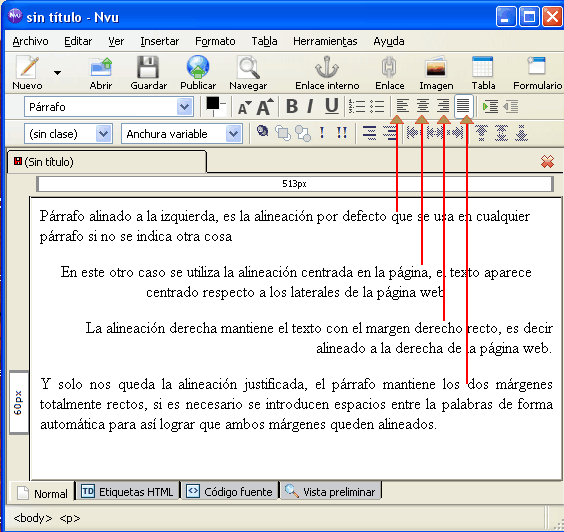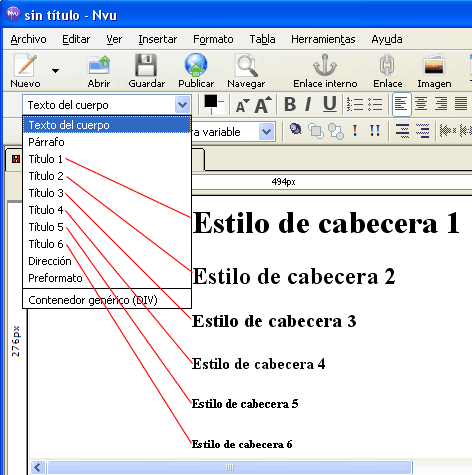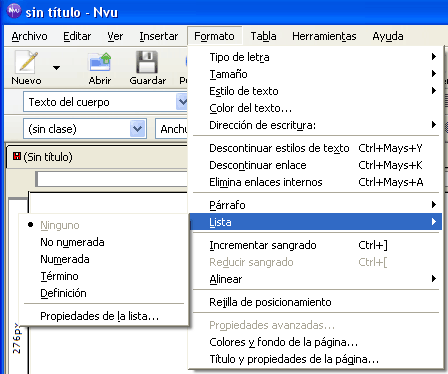Son párrafos especiales usados como encabezamientos para delimitar en el texto diferentes secciones o apartados, y resaltar así la importancia de determinados títulos. O para darle un encabezamiento al títuo de la página web.
En el lenguaje HTML hay seis niveles, que se diferencian unos de otros por el tamaño de la letra, van en grado descendente, desde el nivel 1 que es el mayor, hasta el nivel 6, el más pequeño, tal y como podemos observar en la imagen. Ojo, estos estilos pueden redefinirse usando estilos CSS.
Podemos aplicar este formato seleccionando el texto que deseamos resaltar con este estilo, luego desplegamos la lista que se encuentra en la barra de formato, marcando uno de los seis tipos de título que nos ofrece.
También podemos acceder a traves del menú Formato -> Párrafo. Ese menú también nos ofrece los seis estilos de título.
El aspecto que ofrecerán los párrafos con estos estilos de títulos podemos verlo en la figura de la derecha.
Si miras el código fuente verás que estos estilos corresponden a las etiquetas H1 a H6. Todo el texto encerrado entre esas etiquetas aparecerán con el tamaño, grosor, color correspondientes a los estilos título 1 a título 6.